
Wie lösche ich einen der letzten Datensätze in Word?
So löschen Sie einen der letzten Word-Datensätze:
1 Öffnen Sie zunächst die Office Word2007-Software auf Ihrem Computer und klicken Sie dann oben auf [ Klicken Sie auf die Schaltfläche [Hauptmenü] in der linken Ecke der Hauptschnittstelle, wie in der Abbildung unten dargestellt.

2. Klicken Sie dann im Popup-Fenster auf die Schaltfläche [Word-Optionen] unten im Fenster.
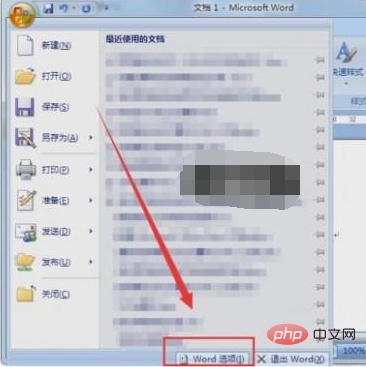
3. Klicken Sie dann im neuen Fenster, das sich öffnet, auf die Schaltfläche [Erweitert] auf der linken Seite, wie im Bild unten gezeigt.
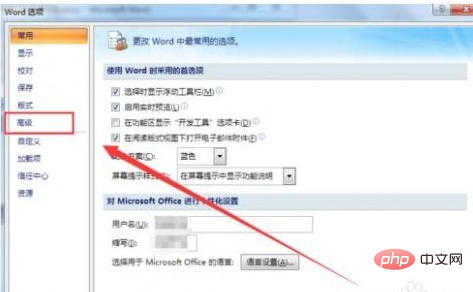
4. Ziehen Sie dann auf der rechten Seite des Fensters die Seite nach unten und suchen Sie die Option [Diese Anzahl „zuletzt verwendeter Dokumente“ anzeigen“.
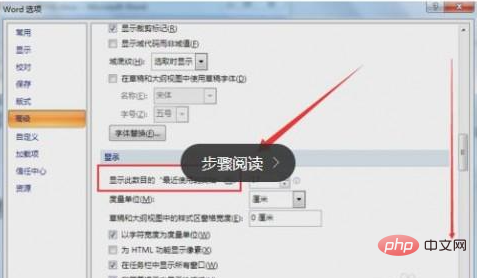
5. Ändern Sie dann die Zahl rechts auf 0 und klicken Sie auf die Schaltfläche [OK].
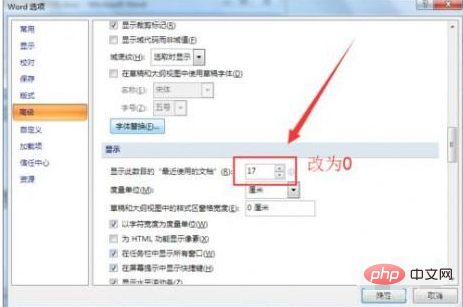
6. Nachdem Sie dies eingestellt haben, klicken Sie, um das [Hauptmenü] zu öffnen. Sie werden feststellen, dass Sie den Datensatz „Zuletzt verwendete Dokumente“ nicht mehr sehen können.
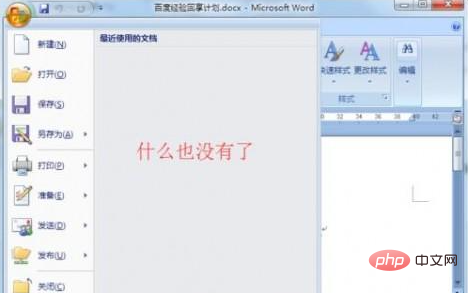
Empfohlenes Tutorial: „Word-Anfänger-Tutorial“
Das obige ist der detaillierte Inhalt vonWie lösche ich einen der letzten Datensätze in Word?. Für weitere Informationen folgen Sie bitte anderen verwandten Artikeln auf der PHP chinesischen Website!
 So ändern Sie die Hintergrundfarbe eines Wortes in Weiß
So ändern Sie die Hintergrundfarbe eines Wortes in Weiß
 So löschen Sie die letzte leere Seite in Word
So löschen Sie die letzte leere Seite in Word
 Warum kann ich die letzte leere Seite in Word nicht löschen?
Warum kann ich die letzte leere Seite in Word nicht löschen?
 Eine einzelne Word-Seite ändert die Papierausrichtung
Eine einzelne Word-Seite ändert die Papierausrichtung
 Wort zu ppt
Wort zu ppt
 Die Seitenzahl von Word beginnt auf der dritten Seite als 1 Tutorial
Die Seitenzahl von Word beginnt auf der dritten Seite als 1 Tutorial
 Tutorial zum Zusammenführen mehrerer Wörter zu einem Wort
Tutorial zum Zusammenführen mehrerer Wörter zu einem Wort
 Tabelle zum Einfügen von Wörtern
Tabelle zum Einfügen von Wörtern




